笔记本电脑重装系统后无法连接网络 重装系统后无法上网的解决方法
笔记本电脑在重装系统后出现无法连接网络的问题是一个常见的情况,这可能是由于驱动程序未正确安装、网络设置有误或者网络适配器出现故障所致,为了解决这一问题,我们可以尝试重新安装网络驱动程序、检查网络设置、重置网络适配器或者更新系统补丁等方法来重新连接网络。在操作这些方法时,需要注意保持网络连接的稳定性,确保重装系统后可以顺利上网。
方法如下:
1.绝大多数情况下,电脑重装完系统后不能上网。原因是因为重装使用的镜像文件较为纯净,连网卡驱动都没有封装在里面,这就导致了网卡无法正常使用,所以我们要做的就是去安装驱动

2.第一步,我们来确认一下。是否是驱动出了问题,右键“此电脑”—左击打开“管理”,打开管理页面后,单击左侧选中“设备管理器”,然后再单机打开中间的“网络适配器”,如果电脑网卡驱动已经安装,就是图中这样的正常图标,如果驱动未正常安装,则图标的右下角会有一个小的黄色感叹号
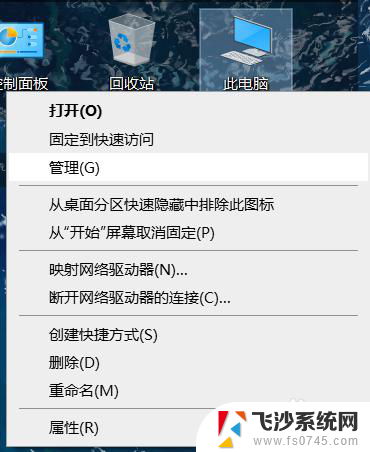
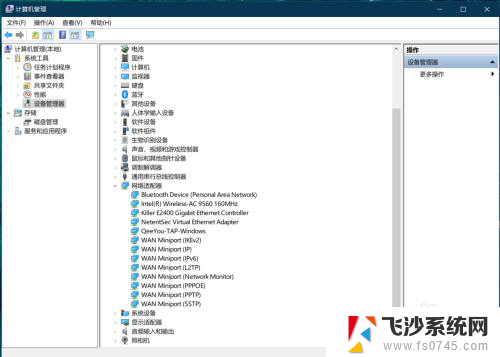
3.右键出问题的网卡图标,选择“更新驱动程序”,点击“浏览我的计算机并查找驱动程序软件”,点击下一步,完成
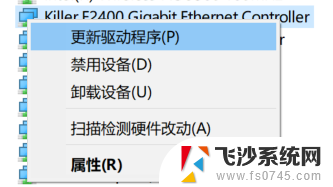
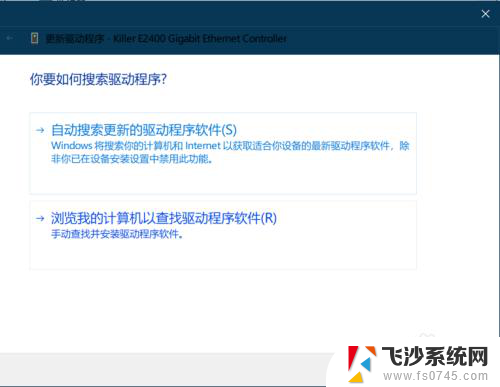
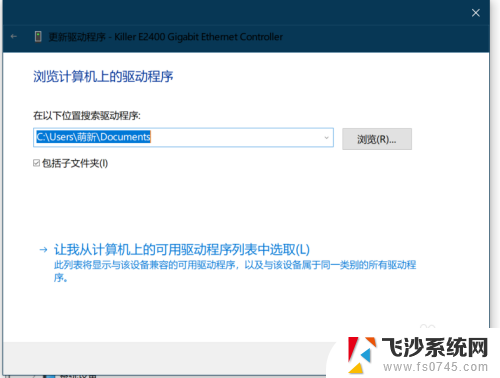
4.如果没有找到,或者找到后还是无法解决。我们就需要借助外部力量,找一台可以上网的电脑,去不能上网的那台笔记本官网查找网卡驱动,这里以戴尔笔记本为例,打开官网,找到驱动程序下载,选择自己的电脑型号,找到网卡驱动,点击下载,复制到到U盘上,带到原先的电脑上安装,完毕
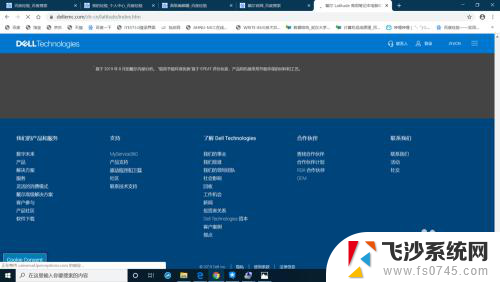
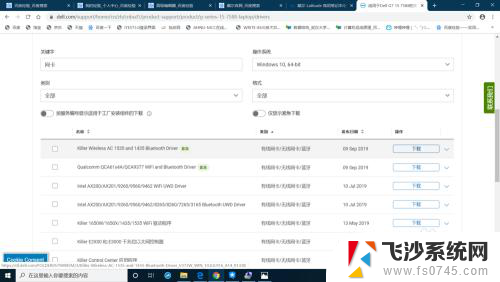
5.你也可以下一个万能驱动的压缩包,放到u盘上,一键检测安装,或者下载驱动精灵网卡版进行安装
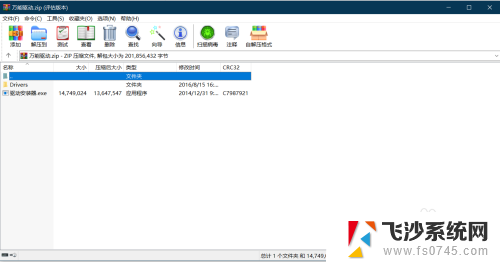
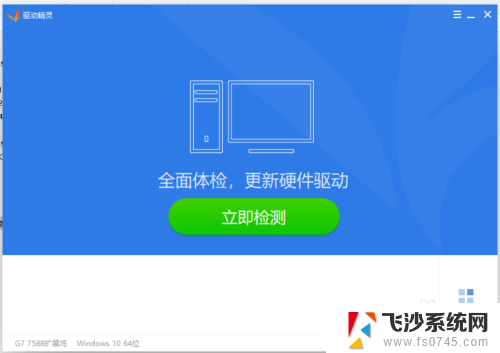
以上就是笔记本电脑重装系统后无法连接网络的全部内容,如果你遇到这种情况,你可以按照以上操作来解决问题,非常简单快速,一步到位。
笔记本电脑重装系统后无法连接网络 重装系统后无法上网的解决方法相关教程
-
 win7重装系统没有网络 win7系统重装后无法上网怎么办
win7重装系统没有网络 win7系统重装后无法上网怎么办2023-11-26
-
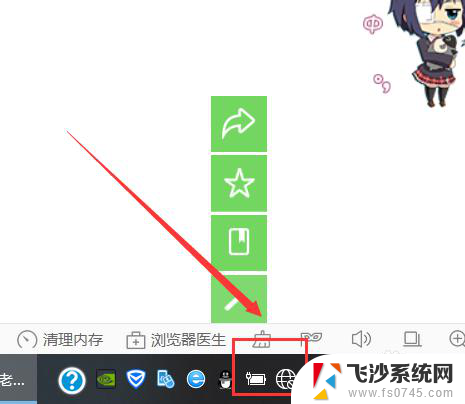 电脑重新做系统后怎么联网 电脑系统重装后无法连接网络怎么办
电脑重新做系统后怎么联网 电脑系统重装后无法连接网络怎么办2024-05-10
-
 联想电脑重启后无法进入系统 联想电脑重装系统后无法启动的解决方法
联想电脑重启后无法进入系统 联想电脑重装系统后无法启动的解决方法2024-04-09
-
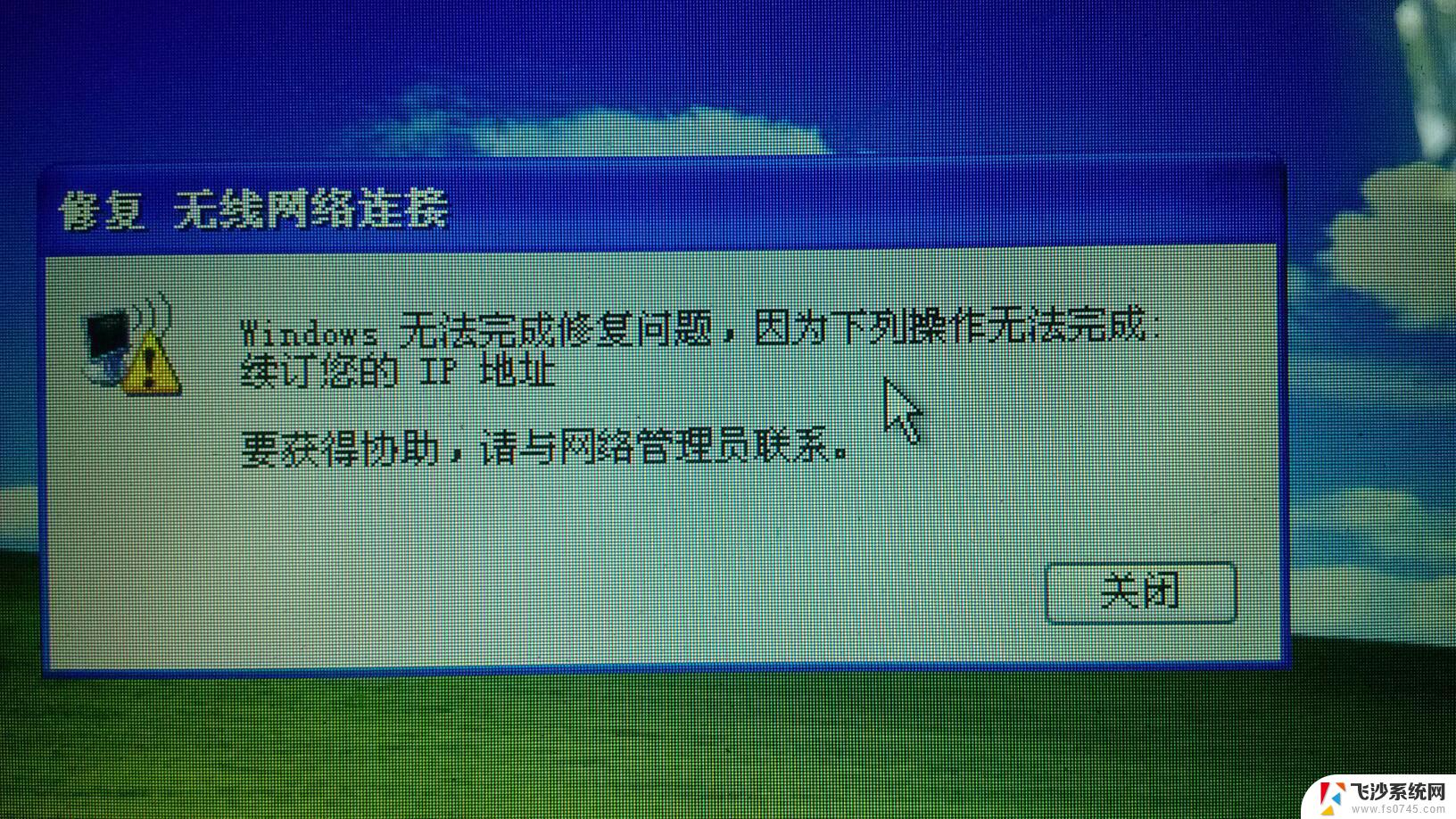 台式电脑重装系统后连不上网怎么办 Win10重装系统无法连接到WiFi怎么办
台式电脑重装系统后连不上网怎么办 Win10重装系统无法连接到WiFi怎么办2024-08-06
- 新装的电脑连不上网 电脑安装win7系统后无法找到网络适配器的解决方法
- win10系统重装后怎么连接网络 重装Win10后无法连接WiFi怎么办
- 新安装的系统无法联网怎么办 重装Win10后无法联网的解决方法
- 笔记本电脑系统重装失败无法开机 win10重装系统后黑屏怎么办
- 安装系统重启后无法进入系统 安装系统后黑屏无法进入系统
- 电脑重装系统后蓝牙找不到了 笔记本重装win10系统后蓝牙功能丢失解决教程
- 联想笔记本新装的固态硬盘识别不到 联想电脑安装原版Win10无法识别固态硬盘解决方法
- 希沃一体机装win10 希沃一体机安装win10系统的详细方法
- 通过镜像重装win10系统 使用ISO镜像文件重装win10系统步骤
- 苹果14无法下载应用 苹果手机不能安装应用程序怎么办
- 有的应用安装不了怎么办 电脑为什么无法安装软件
- 电脑显示和主机怎么安装 电脑主机显示器组装教程
系统安装教程推荐
- 1 win10可以装xp win10系统如何安装xp系统
- 2 怎么安装驱动连接打印机 电脑如何连接打印机
- 3 win11笔记本能够回退到win10吗 win11安装后如何退回win10
- 4 惠普打印机如何安装到电脑上 惠普打印机连接电脑步骤
- 5 怎么在虚拟机里面安装win10系统 虚拟机安装win10系统详细指南
- 6 win7系统怎么用u盘安装 U盘安装Win7系统步骤
- 7 win11怎么增加ie浏览器 IE浏览器安装步骤详解
- 8 安装win11后系统反应慢 Windows11运行速度慢的原因和解决方法
- 9 win11设置安装磁盘 Windows11系统新装硬盘格式化步骤
- 10 win11安装软件弹出应用商店 Win11电脑提示在商店中搜索